-
Konsole – Platte blank geputzt
Posted on 20. Oktober 2010 - 22:13 Uhr Keine KommentareEs tritt irgendwann der Fall ein, daß man seine externe Festplatte (USB Stick) mal richtig räumen muss.
Sei es, weil sie alt ist und in den Schrott gehen soll. Sei es, daß Daten vernichtet werden sollen, um die Platte weiter zugeben. Egal warum auch immer. Blank soll sie werden.Dazu gibt es mehrere Möglichkeiten.
1. einzeln die Dateien löschen (NICHT SEHR EFFEKTIV)
2. Computer per CD booten mit Dban (MEHR FÜR EINGEBAUTE HD GEEIGNET)
3. verschiedenen dd Varianten (SCHON EIN GUTER WEG)
4. Kombination der Befehle shred und cryptsetup mit diversen Einstellungen (WAS MIR GUT GEFÄLLT)also schnell cryptsetup installiert, mit
sudo apt-get install cryptsetup
geschaut wie die externe Platte (Stick) heißt, mit
ls -la /dev/disk/by-id/usb*
Platte aus System Aushängen, mit
sudo umount /dev/sdd1
Kernelmodul laden, mit
sudo modprobe dm-crypt
und den Overkill starten, mit
sudo sh -c ‚cryptsetup -d /dev/urandom -c aes-xts-plain create delete /dev/sdd && shred -vzn 0 /dev/mapper/delete && sync && sleep 4 && cryptsetup remove delete‘
Jetzt heißt es warten…
Aber dafür gibt es wenigstens eine Übersicht wie weit die ganze Sache vorangeht.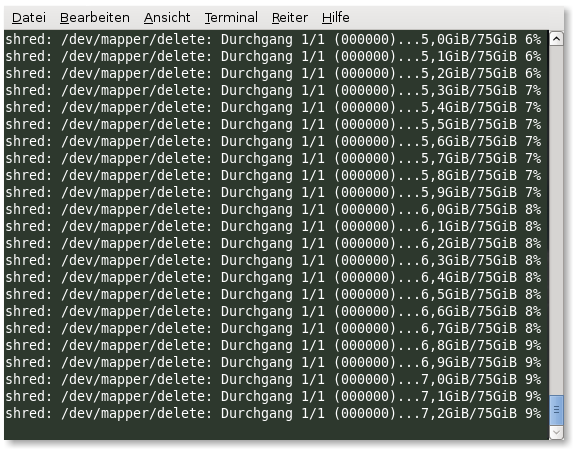
Eine 80 GB Platte benötigt dafür allerdings 1 1/2 Stunden.
-
Konsole – IMG statt ISO & nun ?
Posted on 17. Juli 2009 - 15:43 Uhr Keine Kommentarein dem Artikel UNetbootin – ISO auf den USB Stick leicht gemacht, habe ich beschrieben wie einfach es ist, ein ISO auf USB Stick zu „Installieren“.
Was aber, wenn ihr nun ein Image im IMG, statt im ISO Format, vorliegen habt ?
(z.B: Moblin Live Images für Netbooks) Dann hilt Euch UNetbootin leider auch nicht weiter…Die Lösung ist einfacher, als man vermuten würde:
- Stick anstecken
mit
ls -la /dev/disk/by-id/usb*
nachschauen, wie sich der Stick im System anmeldet hat.
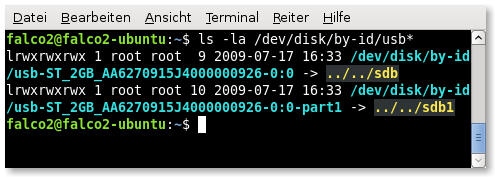
Dem USB-Stick werden zwei Gerätedateien zugeordnet.
sdb bezieht sich auf den gesamten Stick, sdb1 ist die erste Partition auf dem Stick.
Der Stick wird also als sdb angesprochen.- Stick wieder aushängen. (Rechtsklick auf dem Desktop-Icon des Sticks, Datenträger aushängen)
Jetzt reichen zwei Befehle aus:
dd if=imagename.img of=/dev/sdb bs=1M
syncFertig !
Neu booten und vom Stick starten.Weitere Infos zum Thema, findet ihr hier
wer die ganze Sache lieber grafisch möchte > ImageWriter
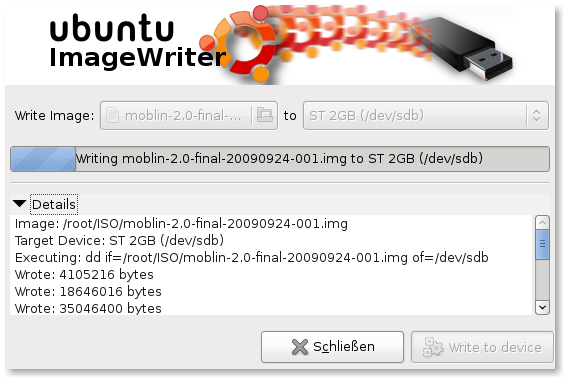


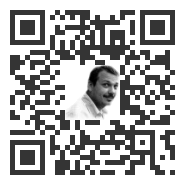
Neueste Kommentare